每个手机都会有它的截图功能,虽然不同的设备不同的设置,但是方法还是大同小异的。这次的小米5X截屏除了常规的截屏方法之外,其搭载的小米MIUI8系统有个三指截屏功能,那么小米5X三指截屏是开启的又是怎么截的,下面小编带来了解答!

小米5X三指截屏怎么截,小米5X三指截屏开启方法
1、首先进入到小米5X系统设置界面,在设置界面下方找到并点击【更多设置】选项,如图所示。
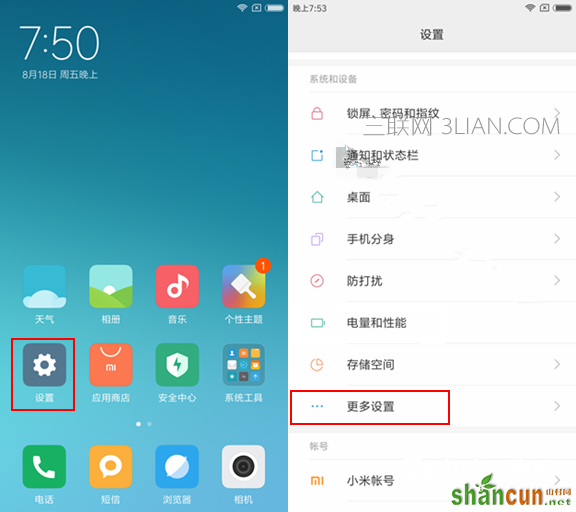
2、在打开的更多设置页面中,点击“截屏”菜单项
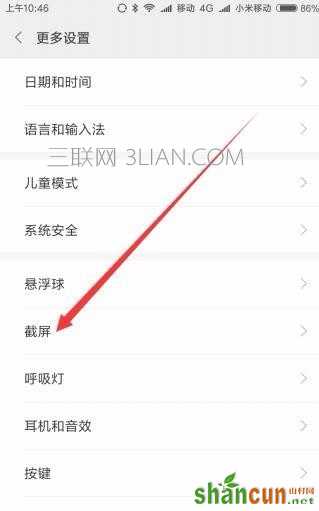
3、在打开的截屏界面中,把“三指下划触发截屏”一项的开关设置为“打开”状态,这样以后就可以通过三指下划来截屏了
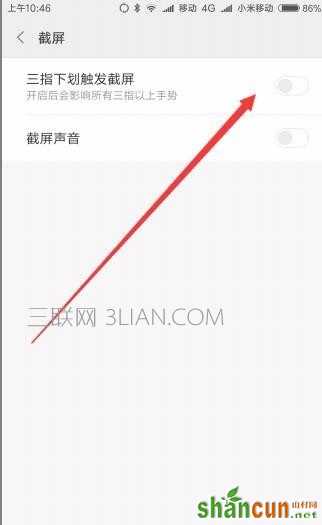
4、如果感觉上面的设置麻烦,我们可以直接在屏幕上用三个手指下划
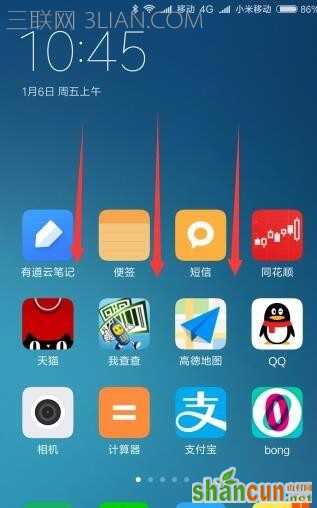
5、这时就会弹出“三指截图”是否开启的提示,如果想开启的话,点击“去设置开启”按钮
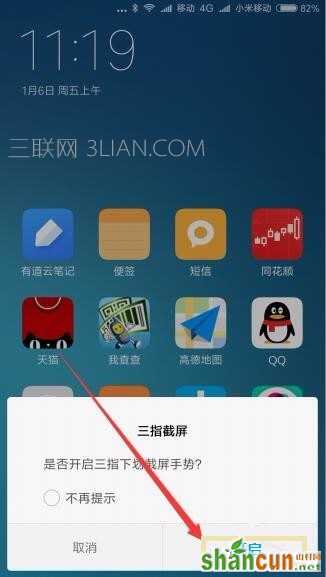
6、这时就会快速打开上面的三指下划触发截屏的设置页面,打开设置开关后,三指截屏功能就可以使用了。
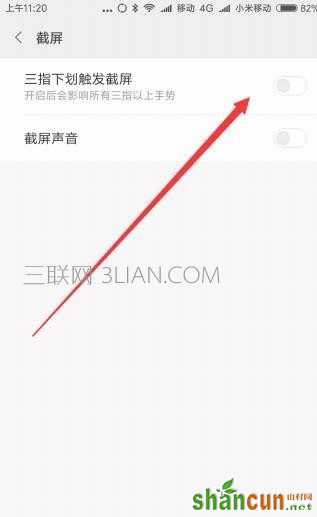
小米5x常规的三种截图方法
截图方法一:组合按键
小米5X的截图方式是同时按下音量-按键和home键。之前也有网友提过说是在下拉菜单中有截图按钮,但是目前来说并没有发现,已经上手的小伙伴可以在下拉菜单中看看。
截图方法二:下拉菜单
我们知道小米5X运行的MIUI 8系统,相比MIUI 7不同在于控制中心变成了三列性质的,而很多网友会发现截屏工具不在下拉菜单当中,那么这个时候我们就可以到手机设置--通知栏和下拉菜单里面去设置,使得截屏工具内置在下拉菜单当中,这样就可通过下拉菜单的快捷开关按钮实现截屏。
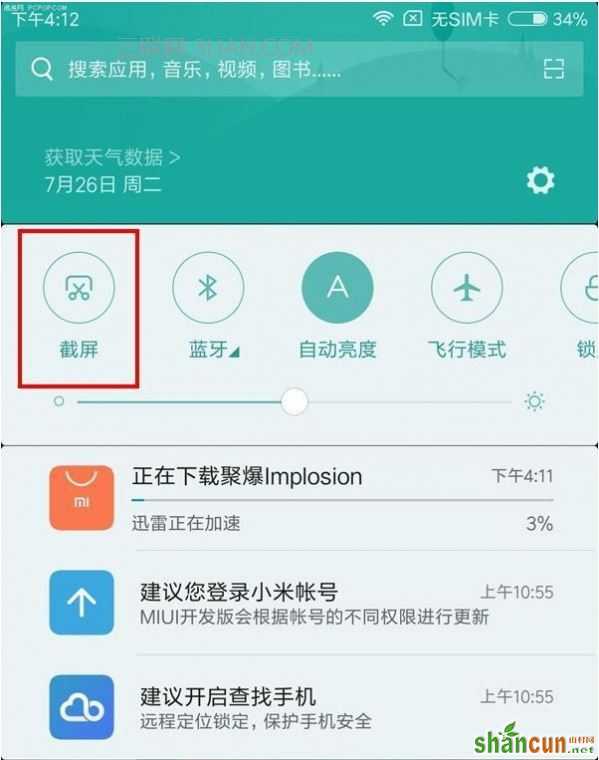
截图方法三:长截屏
值得一提的是,MIUI 8还顺应潮流的加入了最近比较火热的长截屏功能。
普通截屏后,截图会在界面右上角悬浮2秒钟,只要及时点击,就会进入长截屏界面,点击长截屏功能,系统会自动向下滚动截屏直至用户选择停止。















